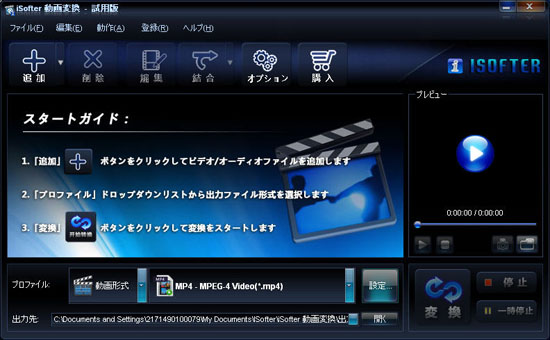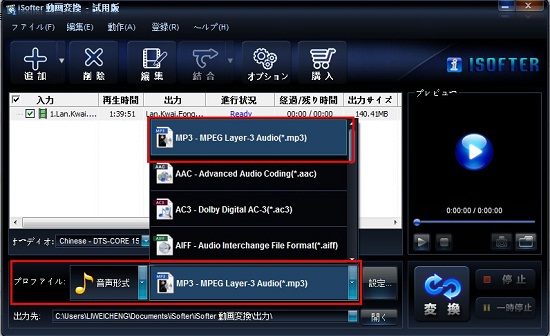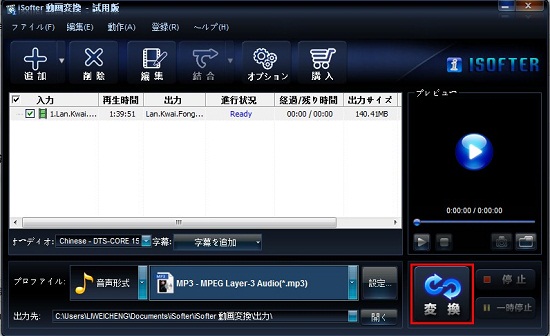AVI動画ファイルから音声だけを抽出してMP3ファイルに変換したいことありませんか?
ここではAVIをMP3に変換するツールとやり方を紹介します。
AVIをMP3に変換するに使用するのは「
iSofter 動画変換」という
動画変換ソフトです。
動画形式の相互変換に対応するほか、動画ファイルから音声のみを抽出してMP3などに変換することも可能です。
3ステップの簡単な操作でAVIファイルからMP3に変換することもできます。
AVIをMP3に変換する方法:
Step1:「iSofter 動画変換」の導入
Step2:AVIファイルの追加
Step3:出力形式の設定
Step4:AVIをMP3に変換開始
Step1:「iSofter 動画変換」の導入
まずは「iSofter 動画変換」をダウンロードします。
ダウンロードした後、ディスクトップにあるアイコンをダブルクリックしてプログラムを起動します。
Step2:AVIファイルの追加
「追加」「ファイルの追加」ボタンをクリックして、MP3に変換したいAVIファイルをタスクリストに追加します。
Step3:出力形式の設定
「プロファイル」ドロップダウンリストから出力形式を「音声形式」のMP3形式を選択し、出力形式に指定します。
Step4:AVIをMP3に変換開始
以上の設定が完了しましたら、「変換」ボタンをクリックするとAVIからMP3に変換されます。
変換が完了しましたら、変換したMP3ファイルを保存するフォルダが自動的に開きます。
ここまでAVIファイルからMP3に変換することができました。